2020-01-28 17:00
怎样把PDF文件压缩?最近好朋友就遇到了这个问题,图片、视频这些要进行压缩都是会操作的,可是要怎么去压缩PDF文件,遇到这个问题就手足无措了。关于PDF文件压缩, 现在网上的方法很多,可是有些方法不要就是很麻烦,要不就是压缩效果不好。那么有没有什么简单又实用的PDF压缩方法呢?当然有啦,下面就让我来给大家介绍两个。

方法一:PDF转换器法
大家都知道在转换PDF格式的时候可以使用PDF转换器,但其实我们也可以在PDF转换器中压缩PDF文件。不过不是所有的PDF转换器中都有PDF压缩的功能的,小编自己使用的嗨格式PDF转换器中是有的,下面就用它来演示一下PDF压缩的具体方法。首先打开嗨格式PDF转换器,然后点击软件中的“PDF压缩”功能。
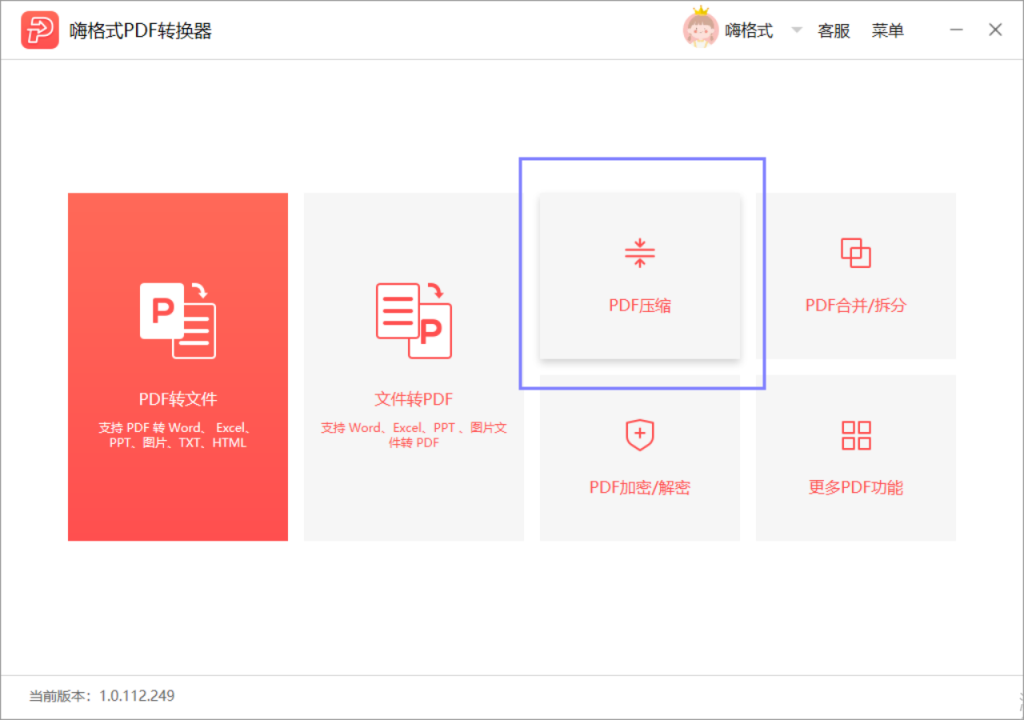
在“PDF压缩”的功能界面中,我们点击中间的区域将需要压缩的PDF文件选中添加到软件转换界面中。等文件添加好后,我们可以设置一下文件的压缩等级,压缩等级有普通压缩和高级压缩。其中的“高级压缩”是可以自己调整文件压缩大小的。设置好这个后我们点击“开始压缩”即可。
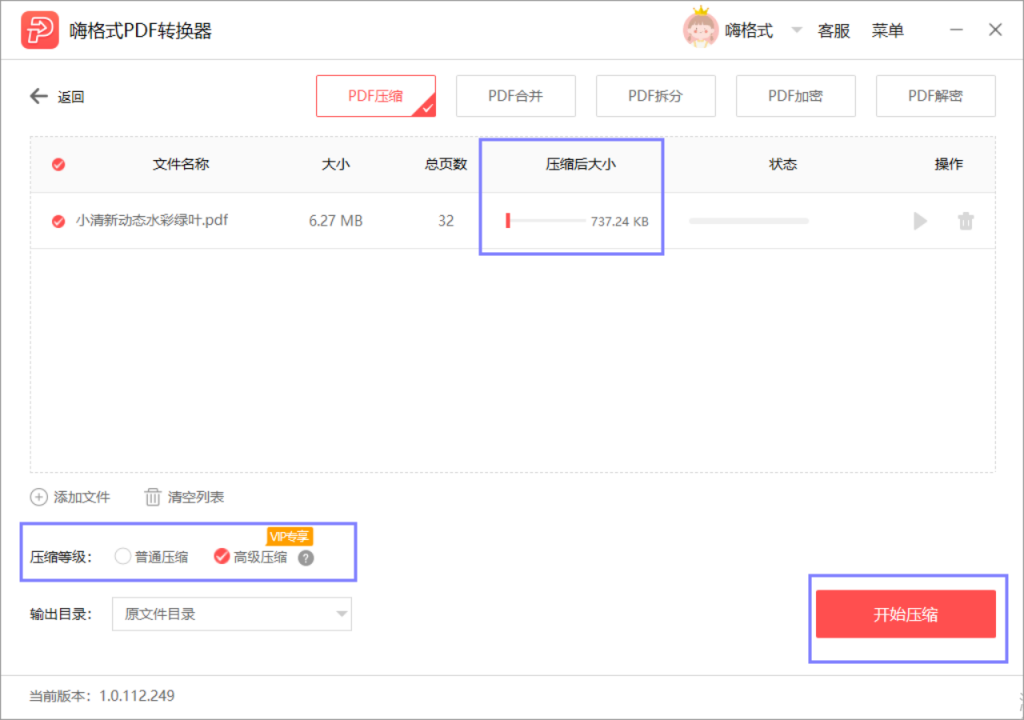
方法二:PDF编辑器法
在PDF编辑器中,我们可以把PDF文件导出为减小体积的PDF文件,也就是给PDF文件压缩体积了。在打开PDF编辑器后,我们选择打开一份PDF文件,然后点击上方“文件”中的“另存为其他”。在“另存为其他”的下级菜单中选择“缩小大小的 PDF”。
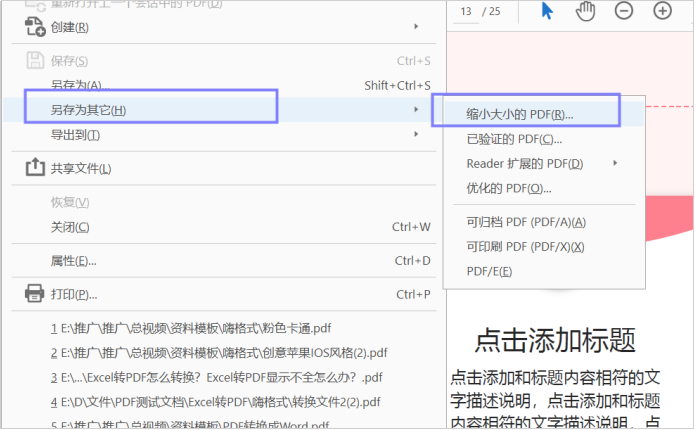
在PDF编辑器界面弹出的“减小文件大小”的对话框中,默认其中的“Acrobat版本兼容性”为保留当前压缩,我们点击下方的“确定”即可将PDF文件压缩了。这个方法不能把PDF文件压缩到指定大小,压缩文件的效果是有限的。
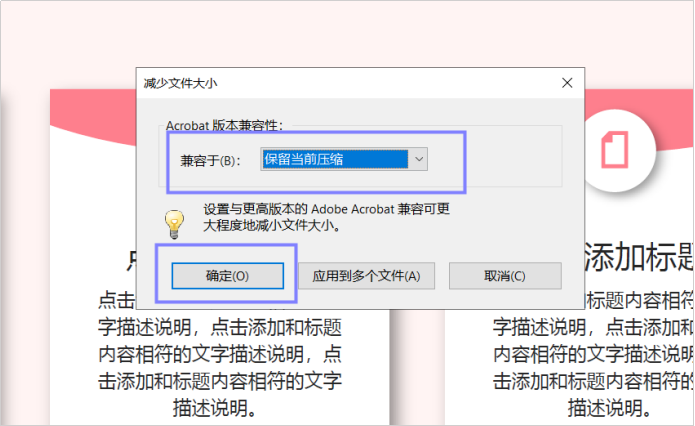
怎样把PDF文件压缩?以上就是今天小编给大家分享的PDF压缩方法的全部内容啦~这些方法是不是都很简单~有压缩PDF文件需要的朋友不妨去尝试一下哦!
常见问题:
更多精彩内容,尽在【嗨格式PDF转换器教程中心】